App sh:z E-Paper
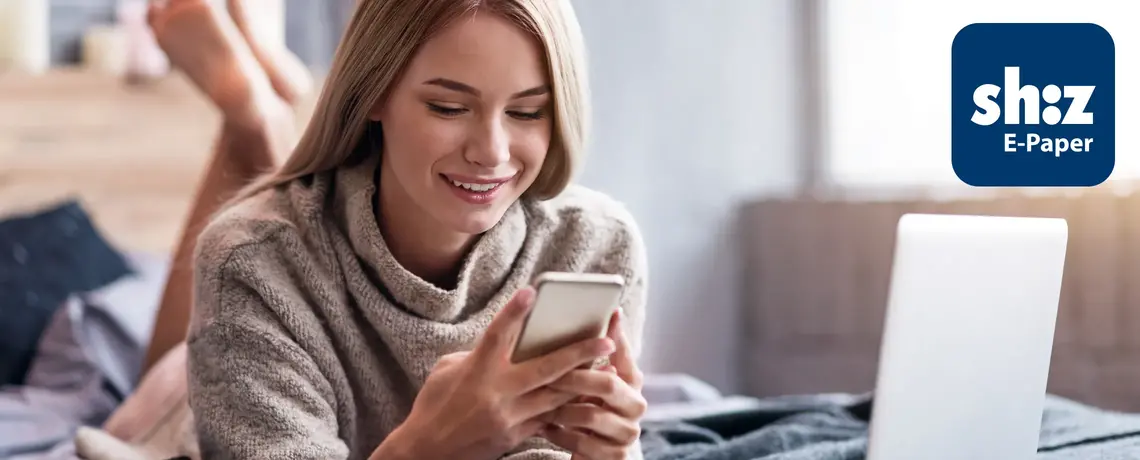
Allgemeine Informationen
Das E-Paper ist die digitale Ausgabe einer Zeitung, welches inhaltlich sowie gestalterisch der gedruckten Zeitung entspricht. Das Lesen dieser elektronischen Version kann entweder direkt über das Internet und dem Web-E-Paper erfolgen oder aber über eine entsprechende App auf Ihrem mobilen Endgerät. Mit der App sh:z E-Paper können Sie Ihre Tageszeitung mithilfe einer bestehenden Internetverbindung herunterladen und so später auch ohne Internetverbindung, beispielsweise im Zug oder in einem Café lesen. Darüber hinaus bietet die App sh:z E-Paper eine Reihe weiterer Vorteile für Sie. So haben Sie die Möglichkeit, alle Sonderbeilagen und Prospekte aus der gedruckten Tageszeitung kostenlos digital zu lesen. Ferner bietet Ihnen unsere Archivfunktion die Möglichkeit, auch vergangene Ausgaben zu lesen. Für spannende Unterhaltung sorgt unsere vielfältige Podcastauswahl oder die Rätselecke mit kniffeligen Denkspielen. Das sh:z E-Paper bieten Ihnen ebenfalls die Möglichkeit, die Ausgabe des Folgetages bereits am Vorabend ab 21 Uhr zu lesen. Um dieses Produkt vollumfänglich nutzen zu können, ist ein DigitalPremium-Abonnement erforderlich. Mehr zu unseren Aboangeboten finden Sie hier.
Häufig gestellte Fragen zur App sh:z E-Paper
Um das E-Paper nutzen zu können, bedarf es eines digitalen Abonnements, dem sogenannten sh:z Premium-Abo, welches auf unserer Bestellseite kostenpflichtig erworben werden kann. Um das E-Paper dann mit Ihrem Zugang nutzen zu können, benötigen Sie unbedingt ein internetfähiges Endgerät, wie einen Computer, ein Tablet oder ein Smartphone mit Internetzugang und einer E-Mail Adresse. Zu unserer Bestellseite gelangen Sie hier.
Mit Ihrer Bestellung erhalten Sie automatisch eine Bestätigungsmail mit den Zugangsdaten. Sie können sofort auf das E-Paper, die Website und die Apps sh:z News und die E-Pape App zugreifen. Melden Sie sich mit den shz.de-Zugangsdaten (E-Mail-Adresse und Passwort) in der jeweiligen App an. Das E-Paper können Sie über unsere Internetseite oder über die sh:z E-Paper-App auf Ihrem Smartphone oder Tablet lesen, wofür Sie sich mit Ihrem shz.de-Konto anmelden müssen. Eine genaue Anleitung zum Herunterladen der App finden Sie hier.
Auf shz.de ist oben rechts bzw. in der mobilen Darstellung unter „Abo“ der Button „Anmelden und Registrieren“ zu finden. Dort können Sie sich über die Funktion „Passwort vergessen?“ ein neues Passwort zuschicken lassen. Außerdem finden Sie eine Anleitung zur Passwort vergessen Funktion in den Videoanleitungen oder in unseren Kurzanleitungen. Falls Sie hierbei Probleme haben, kontaktieren Sie bitte unser Servicecenter unter 0800 20507100 (Servicezeiten: Mo-Fr: 7 bis 18 Uhr, Sa: 7 bis 12 Uhr) oder per E-Mail an leserservice@shz.de.
Tippen Sie im E-Paper einfach auf den gewünschten Artikel. Dieser öffnet sich nun in der Artikeldetailansicht, in der der Text größer und angenehm lesbar dargestellt wird. Am unteren Rand erscheint eine Bedienleiste, über das Viereckige-Symbol mit dem Pfeil nach oben können Sie einen Artikel teilen.
Zusätzlich können Sie in der unteren Bedienleiste bequem zum vorherigen oder nächsten Artikel wechseln, ein Lesezeichen setzen, sich den Text vorlesen lassen oder ihn zu Ihrer Leseliste hinzufügen. Außerdem haben Sie dort die Möglichkeit, die Schriftgröße individuell anzupassen und den Artikel zu durchsuchen.
iOS: Gehen Sie in der App auf den Menüpunkt "Mehr" und anschließend auf "Downloads“. Tippen Sie rechts oben auf den Button mit dem Mülleimer-Symbol mit den Pfeilen. Nun können Sie das automatische Löschen aktivieren. Um eine einzelne Ausgabe zu löschen, tippen Sie oben links auf Bearbeiten. Nun können Sie einzelne Ausgaben markieren und über das Symbol oben links löschen.
Android: Gehen Sie in der App auf den Menüpunkt "Mehr" und anschließend auf "Downloads“. Tippen Sie rechts oben auf den Button mit dem Mülleimer-Symbol mit den Pfeilen. Nun können Sie alle Ausgaben löschen. Um eine einzelne Ausgabe zu löschen, tippen Sie oben links auf Bearbeiten. Nun können Sie einzelne Ausgaben markieren und über das Symbol oben links löschen.
- Pop-Ups nicht unterdrücken
- JavaScript aktivieren
- Alle Cookies akzeptieren
- Microsoft Edge
- Mozilla Firefox
- Google Chrome
Bitte versuchen Sie, Ihr Gerät neu zu starten.